Hur man laddar ner video med Blob URL
Miscellanea / / November 28, 2021
Internet är en fantastisk plats fylld med spännande sidor, artiklar och innehåll. Inom denna uppsjö av onlineskapelser kommer du naturligtvis att stöta på videor som väcker ditt intresse. Men av någon anledning kan du inte komma åt källan till videon. Om du känner att du kämpar med samma problem är du på rätt plats. Vi ger dig en användbar guide som kommer att lära dig hur man laddar ner videor med Blob URL.
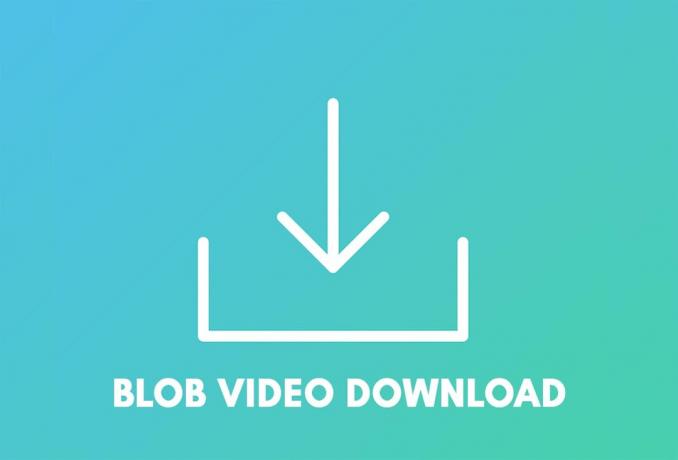
Innehåll
- Hur man laddar ner video med Blob URL
- Vad är Blob URLs?
- Metod 1: Använd VLC Media Player för att konvertera och ladda ner Blob Video
- Metod 2: Använd Cisdem Video Converter på Mac
- Metod 3: Använd Freemake Video Downloader på Windows
Hur man laddar ner video med Blob URL
Vad är Blob URLs?
Blob-URL: er är pseudoprotokoll som tilldelar temporära URL: er till mediefiler. Denna process är avgörande eftersom de flesta webbplatser inte kan behandla rådata som finns i filer. De kräver data i form av binär kod som laddas genom blob-URL. I enklare termer tillhandahåller blob-URL data och fungerar som en falsk källa för filerna på en webbplats.
Blobbens URL-adresser finns i DevTools av webbsidan. Dessa länkar kan dock inte nås eftersom deras källsida inte finns. Ändå finns det några olika sätt genom vilka du kan ladda ner en blob URL-video.
Metod 1: Använd VLC Media Player för att konvertera och ladda ner Blob Video
VLC Media Player kanske inte är så populär som den en gång var, men appen har fortfarande sina användningsområden. Mediaspelaren kan konvertera blob-URL-videor till nedladdningsbara MP4-filer och spara dem på din PC.
1. Öppen webbsidan som innehåller videon du vill ladda ner.
2. Innan du fortsätter, se till att en blob-URL är inblandad. Högerklicka på sidan och välj "Inspektera".

3. Klicka på de tre prickarna i det övre högra hörnet av inspektionsfönstret och öppen det som en ny flik. Utvecklarverktygen för webbsidan öppnas.
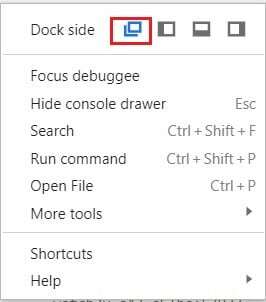
4. Tryck på Ctrl + F och leta efter "blob". En blob-länk finns om sökresultaten visar en länk som börjar med "blob: https".

5. På sidan DevTools, klicka på Nätverk.

6. Tryck på Ctrl + F och sök efter "m3u8".
7. Klicka på filen och kopiera webbadressen för begäran från huvudsidan.

8. Ladda ner VLC Media Player från den officiella webbplatsen. Kör installationen och Installera programvaran på din PC.
9. Öppna VLC och klicka på Media i det övre vänstra hörnet av skärmen.

10. Från listan med alternativ, klicka på "Öppna nätverksström".
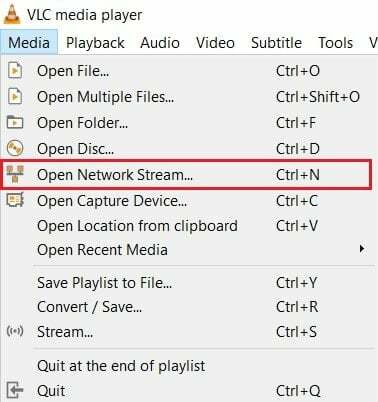
11. Klistra in .m3u8-blobbadressen i textrutan.
12. Klicka på den lilla pilen bredvid spelknappen och välj Konvertera.
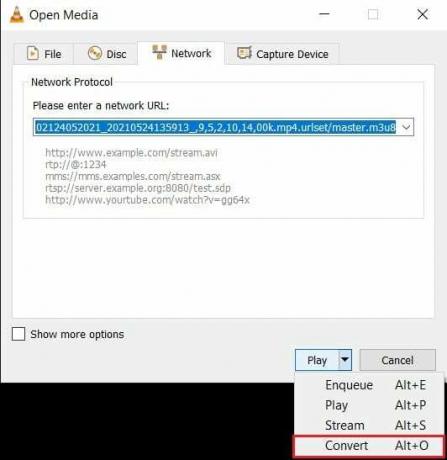
13. I konverteringsfönstret, välj önskad utskriftskvalitet och klicka på Bläddra knappen då välj en destination för filen.
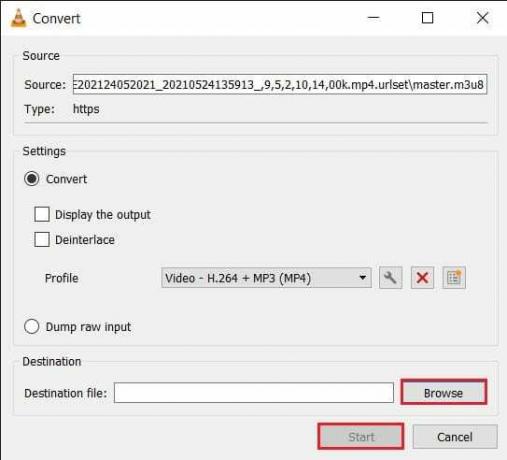
14. Klicka på Start för att påbörja konverteringsprocessen.
15. När processen är klar, gå till målmappen och hitta den nedladdade blob-URL-videon.
Läs också: Hur man laddar ner inbäddade videor från webbplatser
Metod 2: Använd Cisdem Video Converter på Mac
Även om metoden som nämns ovan fungerar som en charm, finns det enklare sätt att ladda ner blob-videor. Många videonedladdare kan enkelt konvertera webbadresser till mp4-filer. Om du använder en MacBook är Cisdem Video Converter det perfekta valet.
1. Öppna webbläsarapplikationerna och ladda ner de Cisdem Video Converter till din Mac.
2. Installera programvaran och kör den på din dator.
3. Som standard öppnas appen på sidan Konvertera. Klick på den andra panelen från Aktivitetsfältet för att flytta till fliken Ladda ner.
4. Gå till webbsidan som innehåller blob-URL-videon du vill ladda ner och kopiera den ursprungliga länken.
5. Klistra länken i Cisdem-appen och klick på Ladda ner-knappen i det nedre högra hörnet av skärmen.

6. Videon laddas ner till din dator.
Metod 3: Använd Freemake Video Downloader på Windows
Freemake är en mycket effektiv videokonverterare och nedladdare som enkelt kan ladda ner blob-URL-videor. De flesta tjänsterna i appen kräver premiumpaketet. Ändå kan du ladda ner mindre videor via gratisversionen.
1. Ladda ner de Freemake Video Downloader app och Installera den till din PC.
2. Öppna appen och klicka på "Klistra in URL" i det övre vänstra hörnet.

3. Kopiera länken till videon du vill spara och klistra in den i Freemake.
4. Ett nedladdningsfönster öppnas. Förändra nedladdningsinställningarna baserat på dina önskemål.
5. Klicka på Ladda ner för att spara filen på din PC.

Vanliga frågor (FAQs)
Q1. Hur kan jag ladda ner Facebook-videoblobben?
För att ladda ner blob-videor från Facebook, öppna först DevTools för webbsidan. Klicka på Nätverk och hitta filen med filtillägget .m3u8. Kopiera den begärda URL-adressen till filen. Öppna VLC Media Player och klicka på Media i det övre vänstra hörnet. Välj Öppna strömnätverk och klistra in länken i textrutan. Klicka på konvertera och spara Facebook-videon till din PC som en MP4-fil.
Q2. Hur får jag blob-URL?
Webbsidor genererar blob-URL: er för att göra mediekodning enklare. Dessa automatiskt skapade URL: er lagras i sidkällan på webbsidan och kan nås via DevTools. Sök efter "blob" i elementpanelen i DevTools. Leta efter en länk som visar följande mönster: src = blob: https://www.youtube.com/d9e7c316-046f-4869-bcbd-affea4099280”. Det här är webbadressen till din video.
Rekommenderad:
- Hur man laddar ner videor från Discord
- Hur man laddar ner YouTube-videor på mobilen
- 7 sätt att fixa Android har fastnat i felsäkert läge
- Hur man laddar ner JW Player-videor
Vi hoppas att den här guiden var till hjälp och att du kunde ladda ner videor med blob-URL: er. Låt oss veta vilken metod som fungerade bäst för dig. Om du har några frågor angående den här artikeln, skriv dem i kommentarsfältet.



